管理丢失的商机¶
并非每个机会都会带来成功的销售。为了保持销售漏斗的更新,需要识别出*失败*的机会。说明一个机会为何失败可以提供额外的见解,这可能对未来的机遇有所帮助。
将机会标记为丢失¶
要将一个机会标记为丢失,请先打开 ,并通过点击相应看板卡片从管道中选择一个机会。这样会显示该机会的详细表单。
然后,点击机会详情表单顶部的 丢失。

这将打开 标记丢失 弹出窗口。从 丢失原因 下拉菜单中选择一个已有的丢失原因。如果没有适用的原因,可以通过在 丢失原因 字段中输入新原因,然后点击 创建 来创建一个新的原因。
可以在指定的 结案备注 字段中,添加位于丢失原因下方的附加说明和注释。
小技巧
无论是 流失原因 字段,还是 结案备注 字段,在 标记为流失 弹出窗口中都不是必填项。然而,为了便于追溯、责任划分和报告目的,建议填写这些信息。
在 标记丢失 弹出窗口中输入所有所需信息后,点击 标记为丢失。
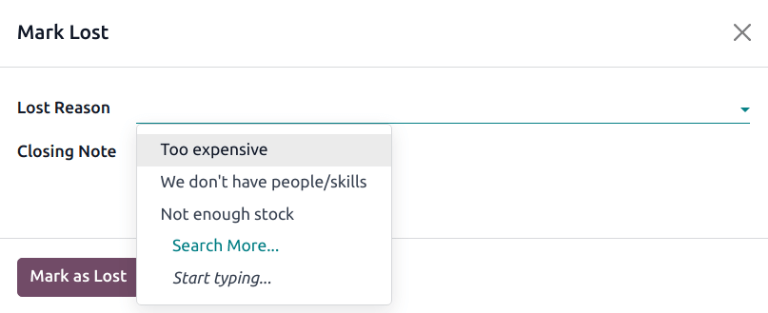
点击 标记为丢失 后,机会的右上角会添加一个红色的 丢失 标志。
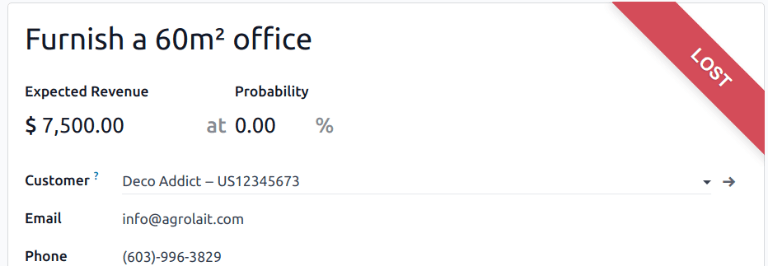
注解
To mark an inactive (archived) opportunity as lost, set the Probability field to
0 percent.
创建/编辑丢失原因¶
要创建一个新的流失原因或编辑现有的原因,请导航至:。
要编辑现有的丢失原因:
点击要编辑的原因以将其突出显示。
通过编辑 描述 字段来更改所选的丢失原因。
完成后,点击左上角的 保存。
要创建一个新的丢失原因:
点击 新增 页面右上角的 遗失原因。
在新的空白行中,点击 描述 字段,然后输入新的丢失原因。
完成后,点击 保存。
查看已丢失的机会¶
要恢复 Odoo CRM 中丢失的机会,请打开 。在主 流程线 仪表板上,点击页面顶部的 搜索… 输入框,并移除所有默认筛选条件。

点击 搜索… 输入框右侧的 🔻(向下箭头) 图标,打开 筛选 下拉菜单,该菜单包含 筛选、按什么分组 和 收藏 选项,并分别显示在相应的列中。
从 筛选 部分中选择 丢失 选项。选择 丢失 后,只有标记为 丢失 的机会才会在 销售漏斗 页面上显示。
按丢失原因对机会进行排序¶
要根据特定的流失原因筛选机会,请再次点击 Search… 输入框右侧的 🔻(向下箭头) 图标,以打开下拉菜单。除了 流失 筛选器外,在 筛选条件 列中,点击 添加自定义筛选条件,这将打开一个 添加自定义筛选条件 的弹出窗口。
在 添加自定义筛选条件 弹出窗口中,点击第一个字段,并在 搜索… 搜索栏中输入 丢失原因,或者滚动列表以查找该选项。然后,点击下一个字段,并从下拉菜单中选择 =。点击第三个字段,并从下拉菜单中选择一个丢失原因。最后,点击 添加。
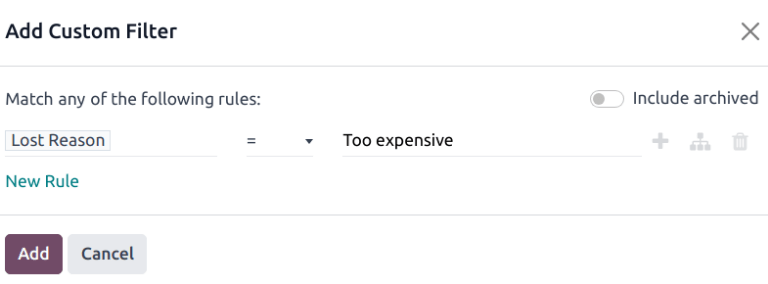
小技巧
To view results for more than one lost reason, select the operator is in in the second field of the custom filter in the Add Custom Filter pop-up window. Choosing this operator makes it possible to choose multiple lost reasons in the third field.
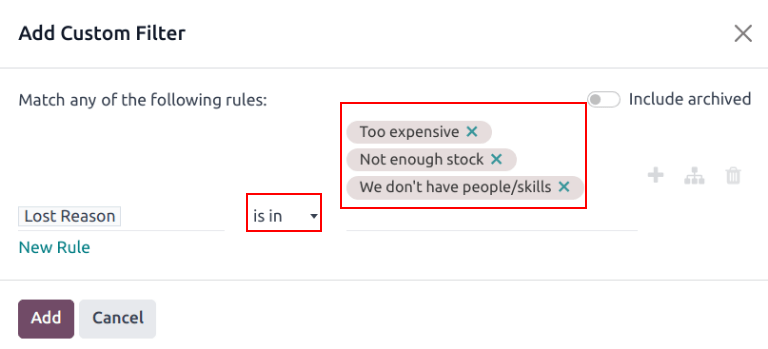
恢复丢失的商机¶
要恢复丢失的机会,请打开 以显示 销售漏斗 仪表板。或者,导航至 。在此处,点击 Search… 输入框右侧的 🔻(向下箭头) 图标,以打开包含 筛选、按…分组 和 收藏 列的下拉菜单。
在 筛选条件 列中,选择 已丢失。这样可以显示 销售漏斗 页面上所有已丢失的商机。
小技巧
要查看数据库中的所有机会,请从 搜索… 横栏中移除默认的 我的销售漏斗 筛选器。
然后,点击所需丢失机会的看板卡片以进行恢复,这将打开该机会的详细表单。
从丢失机会的详细表单中,点击左上角的 恢复。这样可以移除机会表单上的红色 已丢失 标志,表示该机会已被恢复。
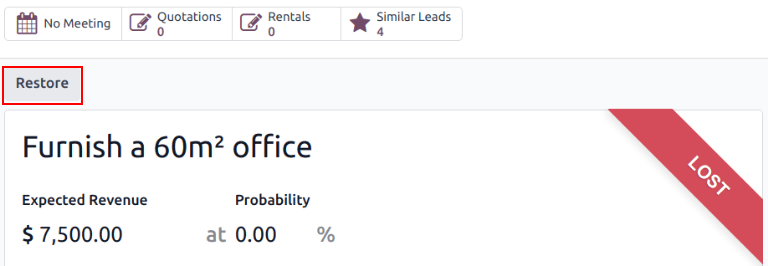
一次恢复多个商机¶
要一次性恢复多个机会,请导航至 CRM 应用中的主 管道 仪表盘,打开 筛选器 下拉菜单,并选择 已流失 选项。
接下来,选择列表视图选项,该选项由右上角的 ≣ (列表) 图标表示。这样会将 管道 页面上的所有机会以列表视图显示。在选择列表视图后,勾选每个要恢复的机会左侧的复选框。
在选择了所需的商机后,点击 Pipeline 页面顶部的 ⚙️ Actions 下拉菜单。从 ⚙️ Actions 下拉菜单中,选择 取消归档。
这样做会将这些选定的机会从 管道 页面中移除,因为它们不再符合 流失 筛选条件。请从搜索栏中删除 流失 筛选条件,以显示这些已恢复的机会。
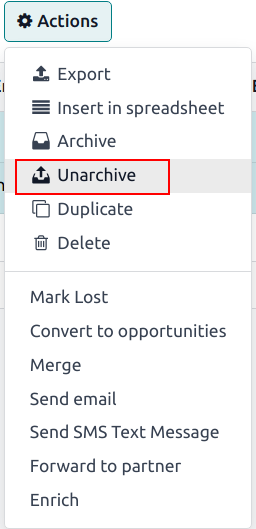
管理流失的潜在客户¶
如果在数据库中启用了 线索,它们可以像 机会 一样被标记为 丢失。线索使用与机会相同的 丢失原因。
注解
要启用线索,请导航至:,并勾选 线索 复选框。然后,点击 保存。这将在页面顶部的菜单栏中添加一个新的 线索 菜单。
将线索标记为丢失¶
要将线索标记为丢失,请导航至 ,并从列表中选择一个线索。这样会显示该线索的详细信息表单。
然后,点击位于线索详细表单顶部的 丢失。
这将打开 标记丢失 弹出窗口。从 丢失原因 下拉菜单中选择一个已有的丢失原因。如果没有适用的原因,可以通过在 丢失原因 字段中输入新原因,然后点击 创建 来创建一个新的原因。
可以在 结案备注 字段中指定的丢失原因下方添加额外的说明和注释。
在 标记丢失 弹出窗口中输入所有所需信息后,点击 标记为丢失。
恢复丢失的线索¶
要恢复一个丢失的线索,请导航至 ,然后点击 Search… 输入框右侧的 🔻(向下箭头) 图标,以打开包含 筛选条件、按…分组 和 收藏夹 列的下拉菜单。
在 筛选条件 列中,选择 已流失。这样会在 潜在客户 页面中显示所有已流失的线索。
然后,点击要恢复的丢失线索,这将打开该线索的详细信息表单。
从丢失线索的详细表单中,点击左上角的 恢复。这样会移除线索表单上的红色 已丢失 标志,表示该线索已被恢复。
一次恢复多个线索¶
要一次性恢复多个线索,请导航至 ,打开 筛选 下拉菜单,并选择 已丢失 选项。在每个要恢复的线索左侧勾选复选框。
一旦选择了所需的潜在客户,点击 潜在客户 页面顶部的 ⚙️ 操作 下拉菜单。从 ⚙️ 操作 下拉菜单中,选择 取消归档。
这样做会将这些选中的线索从 线索 页面中移除,因为它们不再符合 丢失 筛选条件。请从 搜索… 面板中删除 丢失 筛选条件,以显示这些已恢复的线索。
另请参见
../performance/胜负分析